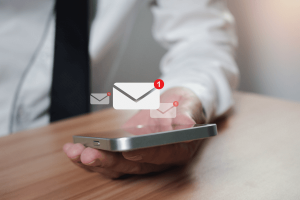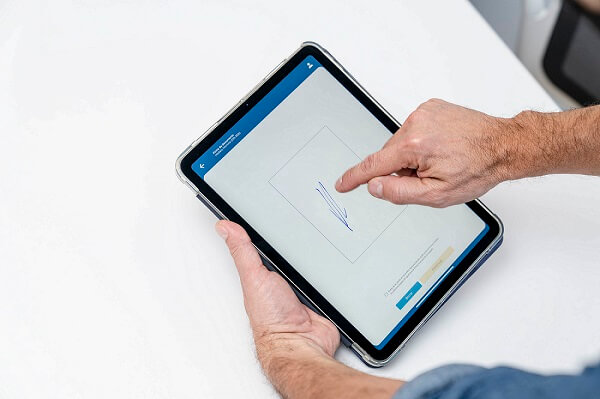
efirma GO cuenta con una funcionalidad que es muy demandada por todas aquellas empresas y negocios que quieren cerrar acuerdos en el momento. Contar con esta actualización supondrá una mejora considerable para innumerables empresas: la firma electrónica presencial
Table of Contents
Toggle¿Qué es la firma presencial electrónica?
¿Alguna vez has realizado algún trámite en el banco y te han pedido que firmes electrónicamente en un dispositivo tipo tablet que tenías delante tuya? Pues eso es básicamente la firma presencial electrónica, solo que en nuestro caso lo aplicamos a muchos más sectores y con la posibilidad de enviar la firma a cualquier dispositivo que necesites.
¿Cómo funciona la firma electrónica presencial?
Para comenzar un proceso de firma electrónica avanzada, lo primero que debe hacerse es que el personal se asegure que quien está firmando es quien dice ser. Por continuar con el ejemplo anterior, en los bancos primero nos solicitan una documentación para comprobar quienes somos, y una vez encuentran nuestra ficha, realizamos una serie de trámites que firmaremos a continuación en el dispositivo electrónico que nos facilitan.
Aplicado a cualquier otro sector, sería igual; el trabajador que esté tratando con el cliente debe cerciorarse de quien es la persona con quien está tratando y a continuación podrá enviar a una tablet perteneciente a la misma empresa el documento que deba firmar el cliente que se encuentre presente en ese momento.
La diferencia con la firma electrónica común es que ahora el documento no se envía al email del cliente y tenemos que esperar a que este acceda a su propio email lo abra, sino que en un instante enviamos el documento a nuestro dispositivo y puede firmar de inmediato.
Desde efirma GO hemos preparado un vídeo en el que explicamos todo el proceso, desde la instalación de la app hasta los distintos modos en los que puede utilizarse.
Ventajas que supone
- Inmediatez de la firma, sin tiempos de espera
- Comprobación en persona que firma la persona que dice ser
- Posibilidad de resolver dudas con el personal previo a la firma, lo que agiliza el proceso
Sectores y departamentos que utilizan la firma presencial
Aseguradoras y Corredurías
- Aceptación de presupuestos
- Parte de visita
Banca
- Hipotecas
- Solicitud de tarjetas
- trámites administrativos
- Apertura de cuentas nuevas
Repartidores
- Entrega o recepción de pedidos
Clínicas y centros médicos
- Parte de visitas
- Aceptación de presupuestos
- Confirmación de citas futuras
Automoción
- Compra-venta de vehículos
- Leasing
Recursos humanos
- Documentación de trabajadores (nóminas, despidos, etc).
- Contratos y precontratos
- Altas y bajas de usuarios
- Otra documentación
Abogados
- Aceptación de condiciones
- Presentación de recursos
- Aceptación o rechazo de acuerdos
- Ley de protección de datos
Academias y centros educativos
- Matriculaciones y bajas de los usuarios
- Aceptación de condiciones
- Ley de protección de datos
Asesorías
- Aceptación de condiciones
- Aceptación de presupuestos
Inmobiliarias
- Parte de visitas
- Ley de protección de datos
- Presentación de oferta al comprador
- Contratos de compra-venta
Empresas de Trabajo Temporal
- Contratos de trabajo
- Privacidad de trabajo
- Finiquitos
Si quieres más información sobre la utilidad de la firma electrónica en empresas de trabajo temporal, puedes clicar en el enlace anterior.
Estos sectores hacen uso a menudo de este tipo de herramienta, y quien no lo utilice tarde o temprano acabará haciéndolo. Para aquellas empresas que aun no tengan contratada la firma electrónica, pueden consultar los planes que ofrece efirma y seleccionar el que mejor se adapte a su necesidades.

¿Cómo utilizar la firma presencial en efirma GO?
En efirma hemos añadido la funcionalidad de poder firmar un documento electrónico presencialmente. Podremos elegir entre 2 opciones:
- Modo escucha: El dispositivo queda a la espera de que le enviemos el documento para que pueda ser firmado. A modo de ejemplo, los bancos utilizan este modo cuando nos hacen firmar en sus dispositivos.
- Modo empresa: El usuario responsable de la tablet tendrá que introducir un PIN de seguridad, y tras esto, podrá buscar entre los destinatarios para hacerle firmar su documento correspondiente. La firma de nóminas desde el mismo programa desde un dispositivo fijo en el centro de trabajo es el uso más común de esta funcionalidad.
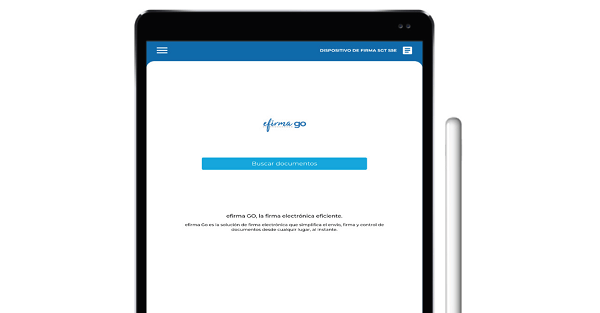
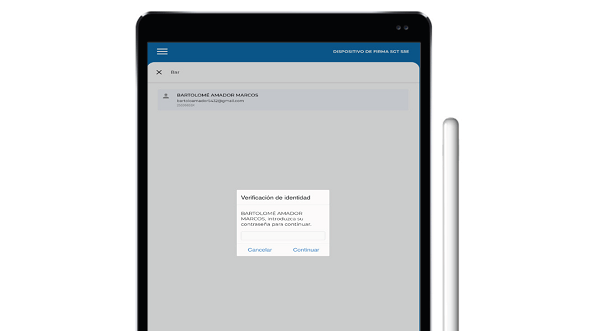
Cómo dar de alta un nuevo dispositivo
Antes de poder enviar los documentos a una tablet o dispositivo fijo predeterminado, tenemos que darlo de alta en nuestra aplicación. Para ello, nos iremos a la opción Configuración –> Dispositivos de efirma
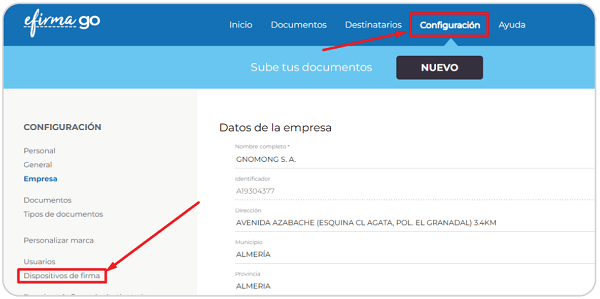
Una vez dentro, visualizaremos todos los dispositivos que ya tenemos. Para añadir uno nuevo, clicaremos en «Nuevo dispositivo»

Al clicar aquí, abriremos la ventana para configurarlo. Tendremos los siguientes campos:
- Nombre del dispositivo
- Responsable: Este campo solo es obligatorio en modo escucha.
- Configuración del dispositivo: Escogeremos entre una de las 2 opciones vistass anteriormente (Modo escucha o Modo empresa).
Vincular un dispositivo
El siguiente paso es vincularlo con nuestra cuenta. Para ello, pulsaremos en el menú «Acción» –> «Vincular». A continuación, nos aparece la siguiente ventana:
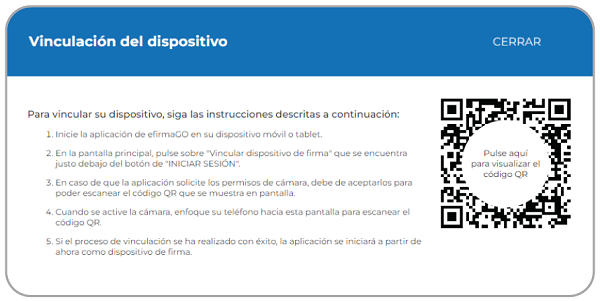
Si se ha realizado correctamente, nos aparecerá la siguiente ventana y ya podremos comenzar a utilizarlo:
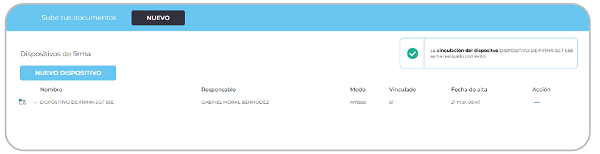
Otras opciones de configuración del dispositivo:
- Editar: Nos permite cambiar cualquier configuración del dispositivo.
- Vincular / Desvincular: Podremos realizar ambas tareas.
- Cambiar PIN: Proceso para cambiar el PIN asignado a nuestro dispositivo.
- Visualizar PIN: Nos mostrará el PIN asignado tras verificar nuestro usuario.
- Localizar: Podremos ver la última ubicación registrada de nuestro dispositivo.
- Activar / Desactivar: Podremos activar o desactivar el dispositivo.
- Eliminar: Eliminará el dispositivo.
Si tienes alguna duda sobre el dispositivo, no dudes en ponerte en contacto con nosotros y responderemos a tus preguntas a la mayor brevedad.